- Vymažte nevyžádané soubory iPhone
- Vymažte mezipaměť iPadu
- Vymažte soubory cookie Safari pro iPhone
- Vymažte mezipaměť iPhone
- Vyčistěte paměť iPad
- Vymazat historii Safari pro iPhone
- Smazat kontakty iPhone
- Odstranit zálohu iCloud
- Odstraňte e-maily pro iPhone
- Odstranit iPhone WeChat
- Odstranit iPhone WhatsApp
- Odstraňte zprávy iPhone
- Smazat fotografie z iPhonu
- Smazat seznam skladeb pro iPhone
- Smazat přístupový kód pro iPhone
Jak odstranit hudbu z iPhone pomocí 4 způsobů nejvyšší úrovně
 Aktualizováno dne Lisa Ou / 15. října 2021 14:20
Aktualizováno dne Lisa Ou / 15. října 2021 14:20Hudba je možná jedním z nejpříznivějších a nejzaujatějších formátů souborů, které se používají jako odlehčení stresu, prostředek komunikace, estetické potěšení a především se běžně používá pro zábavní účely. Udržovat je stále častěji ve svém iPhonu může být riskantní, pokud jste si tyto hudební soubory stáhli z nebezpečných zdrojů. Pokud tomu tak je, je nutné, abyste čas od času vymazali hudbu ze svého iPhone. Smazání hudby z vašeho iPhone by v některých aspektech dalo vašemu zařízení podporu. Tento článek shromáždil všechny nejlepší způsoby, jak odstranit hudbu z iPhone, aby vám pomohl spravovat váš hudební seznam skladeb.
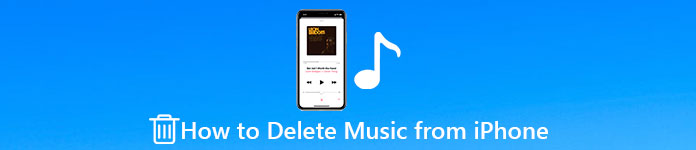

Seznam příruček
FoneEraser pro iOS je nejlepší čistič dat pro iOS, který dokáže snadno a trvale vymazat veškerý obsah a nastavení na iPhone, iPad nebo iPod.
- Vyčistěte nepotřebná data z iPhone, iPadu nebo iPodu touch.
- Rychle vymažte data jednorázovým přepsáním, což vám ušetří čas na spoustu datových souborů.
- Je bezpečný a snadno použitelný.
Část 1. Proč lidé potřebují odstranit hudbu z iPhone
Je skvělý čas mít v kapse seznam skladeb alba. Umístění všech hudebních souborů na iPhone může způsobit vnitřní problémy ve vašem zařízení a zanechat vám nechtěné výsledky pro vaše další aktivity na iPhone. Smazání hudby není možná jednou z nejzásadnějších a nejcitlivějších operací, které můžete na svém iPhone provést. Ale přesto se musíte ujistit, že když odeberete hudbu z iPhone, každé klepnutí, které děláte, je jisté rozhodnutí. Jakmile totiž hudbu odstraníte, někdy už ji nebudete moci obnovit.
Než budete vědět, jak odstranit hudbu z iPhone, dejte nám vědět nejprve důvody, proč potřebujete odstranit hudbu z vašeho iPhone:
- Vždy je důležité vědět o stavu vašeho iPhone. Pokud potřebujete uvolnit místo na svém iPhonu, mazání hudby je dobrý začátek. Kromě fotografií a videí hudba pravděpodobně zabírá více místa než téměř cokoli jiného v telefonu. Proto může být odstranění hudby velmi užitečnou operací k vyřešení problémů s úložnou pamětí.
- Podobně je třeba smazat hudbu na svém iPhonu, pokud je zastaralá a již ji neposloucháte, možná proto, že jste ji slyšeli příliš mnohokrát nebo vám již hudba nepřipadá příjemná pro vaše uši.
- A konečně, z nějakých důvodů, že jste změnili nebo přesunuli své preference na jiné hudební žánry, možná budete chtít resetovat svůj seznam skladeb hudby pro iPhone. V tomto případě je smazání hudby z iPhone příjemnou volbou.
Část 2. Jak odstranit hudbu z iPhone
Na iPhone existuje mnoho způsobů, jak smazat hudbu. Ale pokud hledáte pohodlný postup jejich odstranění jeden po druhém nebo výběr více najednou, jistě se ve vaší mysli tato otázka týká: jak vymazat hudbu z iPhone a jak odstranit veškerou hudbu z iPhone? t? Naštěstí jsme tu my, abychom vám to usnadnili. Na vaši otázku již máme odpovědi. Níže jsou uvedeny podrobné kroky, kterými se musíte řídit:
1. Jak odstranit hudbu na iPhone pomocí FoneEraser pro iOS
FoneEraser pro iOS je nejlepší software, který bude určitě vyhovovat vašim potřebám, pokud chcete odstranit hudbu z vašeho iPhone. Je to nejlepší čistič dat pro iOS, který nabízí možnosti na úrovni mazání, které můžete použít v závislosti na vašich potřebách. Také vám to umožní uvolnit místo v zařízení pro lepší uživatelský zážitek. Kromě toho také podporuje úplné a trvalé vymazání veškerého obsahu a nastavení na vašem zařízení iPhone. Vzhledem k tomu, že jej lze nainstalovat na počítače se systémem Windows nebo Mac. Jak již bylo řečeno, níže jsou jednoduché kroky, které je třeba dodržet, pokud chcete vědět, jak vymazat hudbu z iPhone:
FoneEraser pro iOS je nejlepší čistič dat pro iOS, který dokáže snadno a trvale vymazat veškerý obsah a nastavení na iPhone, iPad nebo iPod.
- Vyčistěte nepotřebná data z iPhone, iPadu nebo iPodu touch.
- Rychle vymažte data jednorázovým přepsáním, což vám ušetří čas na spoustu datových souborů.
- Je bezpečný a snadno použitelný.
Krok 1Stáhněte si FoneEraser pro iOS a nainstalujte si ho do počítače. Poté otevřete software, abyste viděli jeho plné rozhraní.

Krok 2Připojte svůj iPhone k počítači pomocí nabíjecího kabelu USB a zadejte přístupový kód do telefonu, pokud je uzamčen. Poté software brzy detekuje váš iPhone.

Krok 3Než přistoupíte k dalšímu kroku, ujistěte se, že rychle naskenujete svůj iPhone, abyste mohli použít všechna data.
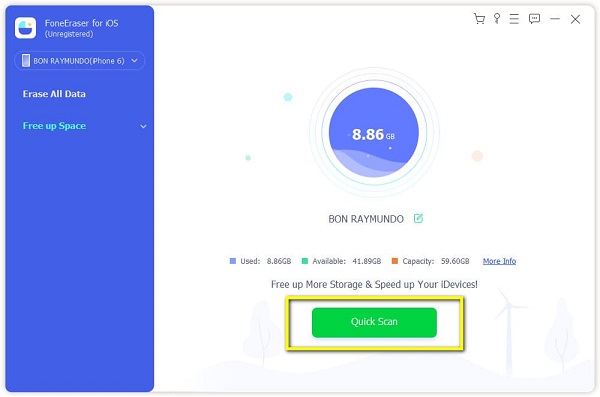
Krok 4Poté klepněte na tlačítko Vymažte všechna data umístěný na bočním panelu rozhraní. Poté budete mít tři (3) úrovně mazání. Zde vám doporučujeme vybrat High Level která vaše data důkladně a úplně vymaže.
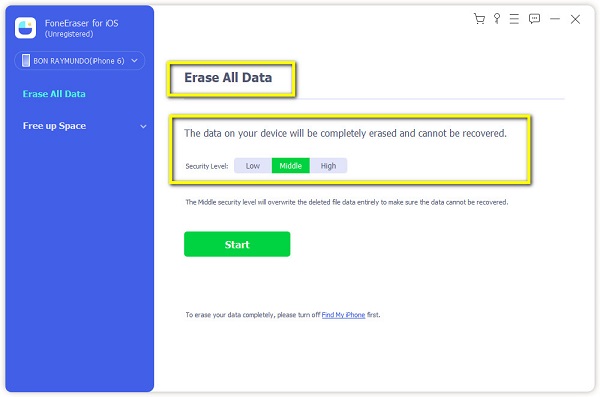
Krok 5Klepněte na tlačítko Home tlačítko nacházející se ve spodní části rozhraní. Poté bude veškerá vaše hudba a další nevyžádané soubory na vašem iPhone vymazány.

Dalším osvědčeným řešením pro odstranění hudby z vašeho iPhone je použití softwaru iTunes v počítači. Pokud chcete vědět, jak odebrat hudbu z iTunes z iPhone. Zde jsou zjednodušené kroky:
2. Jak odstranit hudbu z iPhone pomocí iTunes
Krok 1Stáhněte si a otevřete iTunes v počítači.
Krok 2Poté se přihlaste kliknutím na panel Zařízení v horní části rozhraní. Poté se přihlaste.
Krok 3Zkontrolujte, zda je váš iPhone přihlášen, a to tak, že jej zaškrtnete na panelu zařízení v rozhraní iTunes. Pokračujte a klikněte Hudba. Poté se zobrazí všechny hudební soubory na vašem iPhone.
Krok 4Poté vyberte skladbu, kterou chcete odstranit, klepněte pravým tlačítkem myši a poté Vymazat. Jakmile to uděláte, požádá o potvrzení, klikněte Vymazat znovu a je to.
Chcete-li z iPhonu odstranit více hudebních souborů, můžete položky vybrat vícekrát. Postupujte podle níže uvedených jednoduchých kroků:
Krok 1Připojte svůj iPhone k iTunes přihlášením. Poté pokračujte na Hudba panel na straně.
Krok 2Stisknout směna stiskněte na klávesnici a klikněte na všechny skladby, které chcete smazat současně, abyste vybrali více položek najednou.
Krok 3Poté klikněte pravým tlačítkem a vyberte Odstranit. Jakmile to uděláte, požádá o potvrzení, musíte kliknout Vymazat znovu. To je to, že jste nyní smazali několik hudebních souborů na vašem iPhone.
3. Jak odstranit hudbu v nastavení iPhone
Kromě použití nástrojů nebo softwaru k odstranění hudby z vašeho iPhone můžete proces mazání provést kalibrací nastavení vašeho iPhone. Níže jsou podrobné kroky, které je třeba dodržet:
Krok 1Přejděte do nastavení vašeho iPhone. Poté přejděte dolů a klepněte obecně.
Krok 2Poté klepněte na tlačítko Úložiště pro iPhone. Klepnutím na něj zobrazíte aplikace na vašem iPhone a poté najděte Hudba app.
Krok 3Pak klepněte na tlačítko Změnit tlačítko umístěné v horní části seznamu hudby. Přičemž vám dá a Červené tlačítko mínus.
Krok 4Klepněte na tlačítko a potvrďte proces klepnutím na Vymazat tlačítko umístěné na boku.
4. Jak odstranit hudbu v aplikaci Hudba
Pokud chcete hudbu na iPhonu snadno vymazat, můžete to udělat ručně v aplikaci Hudba. Níže jsou napsány jednoduché kroky, které je třeba dodržet:
Krok 1Přejděte do svého Hudba poté přejděte do aplikace Knihovna panel.
Krok 2Pak zvolte písně. Poté se zobrazí seznam hudby.
Krok 3Vyberte a přehrajte hudbu, kterou chcete odstranit. Poté vyberte Elipsa nebo tlačítko ikony dalších možností v pravé dolní části obrazovky.
Krok 4Na obrazovce se objeví vyskakovací rozhraní. Klepněte na Vymazat od Knihovna .
Krok 5Využít Smazat skladbu a máte hotovo. Nyní jste odstranili skladbu pomocí aplikace Hudba.
FoneEraser pro iOS je nejlepší čistič dat pro iOS, který dokáže snadno a trvale vymazat veškerý obsah a nastavení na iPhone, iPad nebo iPod.
- Vyčistěte nepotřebná data z iPhone, iPadu nebo iPodu touch.
- Rychle vymažte data jednorázovým přepsáním, což vám ušetří čas na spoustu datových souborů.
- Je bezpečný a snadno použitelný.
Část 3. Časté dotazy o mazání hudby na iPhone
1. Proč nemohu odstranit některé kontakty na svém iPhone?
Pokud nemůžete odstranit kontakty na vašem iPhone, může to být z určitých specifických důvodů, například pokud chybí možnost Smazat kontakt, obvykle to znamená, že jde o propojený kontakt a je synchronizován z aplikace, jako je Facebook, Twitter, nebo jiné aplikace na vašem iPhone. V takovém případě budete muset odstranit kontakt z aplikace nebo vypnout synchronizaci z této aplikace pomocí těchto kroků: Přejděte do Nastavení iPhone. Poté přejděte do jakékoli aplikace, která má kontakt. Poté v části Povolit těmto aplikacím používat váš účet zapněte položku Kontakty a vypněte ji.
2. Jak získat zpět nebo získat smazané číslo na iPhone?
Pokud jste omylem smazali kontakt nebo číslo na svém iPhone, nemějte obavy, protože na to existuje řešení. Můžete přejít na iCloud.com a obnovit smazaný kontakt na svém iPhone. Nejprve se musíte přihlásit na iCloud.com. Poté klikněte na Nastavení účtu. Poté přejděte dolů na konec stránky. V části Upřesnit klikněte na Obnovit kontakty nebo Obnovit záložky. Klikněte na Obnovit vedle data před odstraněním kontaktu, který chcete obnovit.
klikněte Obnovit znovu pro potvrzení. Po procesu obnovení obdržíte oznámení na iCloud.com a e -mail na adresu, která je spojena s vaším Apple ID. Pokud byly kontakty načteny, zkontrolujte aplikaci kontaktů.
3. Jak uložit kontakty na iPhone?
Před odstraněním kontaktu na vašem iPhone byste měli nejprve vědět, jak kontakty uložit. Nejprve musíte přejít do aplikace Telefon vašeho iPhone. Poté klepněte na Klávesnici. Poté zadejte kontaktní číslo, které chcete uložit. Klikněte na Přidat číslo a poté na Vytvořit nový kontakt. Zadejte další podrobnosti a klepněte na Hotovo.
Proč investovat do čističky vzduchu?
Proces mazání kontaktů na iPhone je užitečný a nemusí být riskantní, pokud víte, jak to udělat správně. Tento článek vám dokázal, že stačí kliknout a klepnout pryč pouhým použitím výše uvedených řešení jako průvodce, aby dosáhli požadovaného výstupu. Díky tomu nyní můžete své kontakty snadno odstranit.
